Shizuku安装是一款深受手机爱好者青睐的手机工具。它是一款无需root权限的搞机软件,不仅内存占用极小,功能虽单一、界面也简单,但却十分强大且好用,是众多人选择使用的搞机软件,能让你在玩手机的过程中畅通无阻。
shizuku安装无线调试怎么使用:
一、开启无线调试
在网络上搜索如何为您的机型启用“开发者选项”
启用“开发者选项”和“USB 调试”

进入“无线调试”

启用“无线调试”

二、配对(仅需一次)
在 Shizuku 内开始配对

启用无线调试
点按“无线调试”中的“使用配对码配对设备”

在 Shizuku 的通知中填入配对码

#启动 Shizuku

如果无法启动,尝试禁用并启用无线调试。
shizuku安装不同系统的设置方法;
1、MIUI(小米品牌所搭载的操作系统)
您需要在“开发者选项”中启用“USB 调试(安全选项)”。
对于 MIUI 11 及更高版本,您必须向软件中的用户应用授予权限。这是因为自义权限被 MIUI 破坏了。.
参见Shizuku #45 (打开新窗口)和android-in-china/兼容性 #16 (打开新窗口)。
另外,请勿在 MIUI 的“安全”应用中使用扫描功能,因为它会禁用“开发者选项”。
2、ColorOS (OPPO) & OxygenOS (一加)
您需要在“开发者选项”中禁用“权限监控”。
3、Flyme(魅族)
您需要在“开发者选项”中禁用“Flyme 支付保护”。
4、EMUI(华为)
您需要在“开发者选项”中启用“在“仅收费”模式下允许 ADB 调试选项”。
5、OriginOS (vivo)
OriginOS的系统设置不支持分屏,需要在“开发者选项”中开启“强制活动可调整大小”,使用它。
shizuku安装用法:
1、我们安装并打开软件显示没有运行
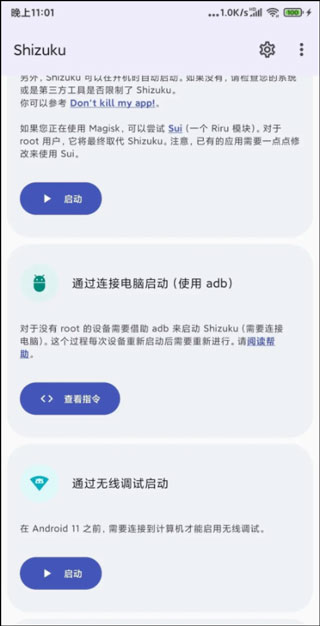
2、如果你的手机已ROOT直接给予Root权限后即可正常启动,后面两种开启方法均需要开启开发者模式并给予USB调试权限。

3、关于如何开启开发者模式并给予USB调试权限后面我以小米的MIUI系统为例进行说明

手机默认是没有开启开发者选项的,需要用户在设置中手动开启,一般在手机设置的关于手机或我的设备中可以找到系统版本相关信息。
持续多次点击即可开启开发者选项,MIUI系统在设置-我的设备-全部参数-MIUI版本功能处持续点击知道出现已处于开发者模式的提示即可。
4、在开发者模式设置中可以找到USB调试并开启,安卓11以下版本的手机需要使用电脑通过ADB命令来启动
手机通过数据线连接好电脑并授予USB调试权限,在电脑端ADB命令工具,解压并打开ADB命令工具文件夹,打开PowerShell窗口
输入指令:
.\adb shell sh /storage/emulated/0/Android/data/moe.shizuku.privileged.api/start.sh
5、点击Enter确认即可成功启动S

6、在已授权应用中为LSPatch开启授权,重启LSPatch显示服务可用,安卓11及其以上系统只需根据步骤指南通过无线调试启动,步骤指南中有针对常用厂商机型的可能遇到的问题的解决方案

7、我们对照处理即可,后面我将以我使用的小米MIUI系统为例进行说明,手机的通知样式需要改成原生样式

8、不然配对码可能会没法正常输入,然后点击配对,会提示我们打开开发者选项,启用开发者模式后我们按照引导进入开发者选项设置中确认开启USB调试和无线调试。
引导里说MIUI可能还需要关闭手机管家的扫描功能,开启无线调试后点击使用配对码配对设备,记住弹出得配对码,在通知中输入正确得配对码完成配对。
9、配对成功后在软件中点击启动,稍等片刻即可正常运行。
10、在已授权应用中为LSPatch开启授权,重启LSPatch显示服务可用。
shizuku安装特色:
-应用进程启动时Shizuku服务进程发送binder至应用进程
-应用通过该binder与 Shizuku服务进程交互,Shizuku服务进程通过binder与system server交互
-极小额外时间及性能消耗与直接调用API体验几乎一致(应用开发者只需添加少量代码)
shizuku安装优势:
1.实时更新:实时更新各种服务,轻松掌握各种服务。
2.优化:可以优化文件,提高整体运行效率。
3.隐私保护:提供更全面、更智能的隐私保护,确保个人隐私的安全。
4. 版本挑选:依据您的实际需要,您能够自主选择各类应用程序版本。

